Vous souhaitez dès à présent profiter de Windows 11 ? Si vous possédez un PC sous Windows 10, l'opération est assez simple, rapide et surtout, elle est gratuite. Voici comment vous y prendre pour mettre à jour votre ordinateur Windows 10 vers Windows 11.
Windows 11 est disponible et la bonne nouvelle, c’est qu’il est gratuit quand on dispose déjà d’une licence de Windows 10. Si la mise à jour est simple et s’effectue officiellement via le Windows Update, cette méthode n'est pas accessible à tous les ordinateurs pour l’instant. Microsoft a annoncé que le déploiement de Windows 11 via le Windows Update se ferait par étape :
En définitive, il peut s’écouler plusieurs mois avant que votre ordinateur puisse bénéficier de Windows 11. Et c’est un peu frustrant… Bonne nouvelle : vous avez la possibilité de « pousser » la mise à jour et c’est ce que nous allons voir ici. Là aussi, l’opération est assez simple et rapide à réaliser. On vous explique comment faire.
Rappelons-le, et l’info est importante, tous les PC ne sont pas éligibles à Windows 11. Votre machine doit remplir des critères bien précis, comme posséder un module TPM 2.0 (tous les PC depuis 2016 en possèdent), mais également disposer d’un CPU très récent.
Faut-il faire une sauvegarde de ses données avant de migrer vers Windows 11 ?
Nous avons effectué la mise à jour sur plus d’une quinzaine de PC et n’avons subi aucune perte de données personnelles. Toutes les migrations se sont déroulées sans aucun souci, même si certaines ont été bien longues que d’autres. L’opération sur l’un de nos ordinateurs de test a nécessité plus d’une heure et quart, alors qu’elle a duré sur les autres entre 30 et 40 minutes.
Mais en définitive, tout s’est parfaitement passé : pas d’écran bleu ou noir, pas de fichier perdu ou corrompu, pas de fenêtre d’erreur expliquant que la migration est finalement impossible alors qu’elle est entamée depuis quelques minutes…
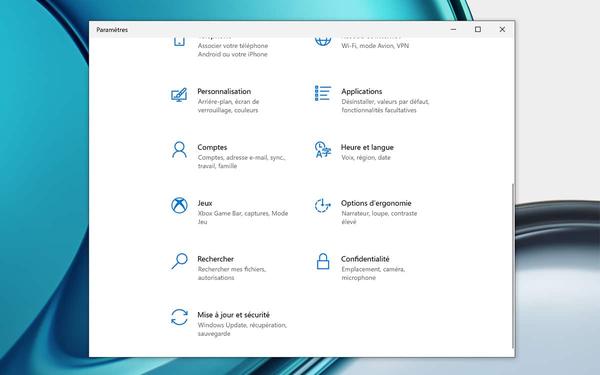
Si vous craignez une perte de données personnelles lors de la migration, n’hésitez pas à les sauvegarder sur le Cloud. Dans notre cas, nous avons choisi OneDrive pour son intégration totale à Windows, mais il en existe bien d’autres, comme Google Drive, Dropbox, etc.
Autre solution : enregistrer vos fichiers personnels sur un support externe (une clé ou un disque USB, par exemple). Enfin, dernière solution : utiliser un logiciel de backup comme Macrium Refect, qui effectue une sauvegarde intégrale d’une partition ou d’un disque dur. Sauvegarde que vous pouvez enregistrer sur le Cloud si vous avez suffisamment d’espace, ou sur un support externe.
Enfin, si la migration venait à mal se dérouler, il est toujours possible de revenir à Windows 10. Au cours de la mise à jour, le système d’exploitation crée une sauvegarde de la configuration actuelle. Vous pouvez aisément restaurer Windows 10 si Windows 11 vient à planter ou s’il ne vous satisfait. Dans ce dernier cas, vous avez 10 jours pour effectuer l’opération de restauration.
Comment vérifier qu’un PC est bien compatible avec Windows 11
Avant de vous lancer dans une mise à jour vers Windows 11, commencez par vous assurer que votre configuration matérielle est bien compatible avec le nouveau système d’exploitation. Il vous faut tout d’abord disposer d’une architecture en 64 bits. N’hésitez pas à jeter un œil à notre tutoriel permettant de savoir si votre PC sous Windows 10 tourne en 32 ou 64 bits.
Ensuite, votre machine doit répondre aux conditions minimales suivantes :
Pour savoir si votre PC répond à toutes ces exigences, Microsoft propose un petit utilitaire baptisé PC Health Check. Enfin, si jamais votre machine n’est pas éligible et ne permet pas « en théorie » d’installer Windows 11, tout n’est pas perdu : vous pouvez quand même installer Windows 11 sur un PC non compatible comme décrit dans notre tutoriel.
Mettre à jour Windows 10 vers Windows 11 à l'aide de Windows Update
Comme expliqué ci-dessus, si votre PC est sorti très récemment, vous devriez bénéficier de la mise à jour vers Windows 11 via Windows Update. C’est l’opération la plus simple et la plus rapide qui soit. Pour cela, procédez comme suit :
Télécharger et installer Windows 11 depuis le site de Microsoft
Si aucune mise à jour vers Windows 11 n’apparaît sur Windows Update, tout n’est pas perdu. Il est possible de forcer un peu l’installation du nouveau système d’exploitation, à condition bien évidemment que votre machine soit éligible. Pour mettre à jour Windows 10 vers Windows 11 « manuellement », voici comment vous y prendre :
Télécharger le fichier ISO de Windows 11 pour faire une mise à jour sur plusieurs PC
Notez qu’il existe un autre moyen d’installer Windows 11, qui consiste à télécharger une image ISO du système d’exploitation. Ce type d’opération peut se révéler particulièrement utile si vous avez plusieurs PC à mettre à jour. Un seul téléchargement suffit. Et vous pourrez même enregistrer l’ISO en question sur une clé USB et faire en sorte qu’un PC démarre directement dessus, afin d’installer Windows 11 sur un ordinateur flambant neuf.
Pour télécharger l’ISO de Windows 11 et l’installer depuis Windows 10, voici comment faire :
Déserts médicaux, services publics : quel bilan de Macron sur la ruralité ?
Les meilleurs téléphones en 2021 pour la photo et la vidéo
Quel est le meilleur smartphone Oppo à choisir ?
Bon Plan : le récap des forfaits 4G en promotion